貰ったお金を自動で増やしませんか?
証券会社が度々、僕らにトレード資金を配っており、それを使ってAutoMixが提供するツールを使って増やそう!という企画です。
この企画はなんと、「一切入金が不要」です!
通常、投資なので証券会社で口座を開設し、自分のお金を取引するその口座に入れて取引するのですが、今回は一切入金する必要はありません!!
あなたがやる事はとっても簡単。
これから紹介するFX証券会社の口座を開設し、本人確認するだけです。
それだけで、その業者から2万円~5万円相当のトレード資金を付与してくれます。
そして、AutoMixではその資金を自動で増やすための自動売買システムを、LINE友だち登録者に無料でプレゼントしております。
そのシステムを設置して、稼働ボタンを押すだけで、後は放置でOKです!
これまでの実績上、月利10~20%ほど出てますので、月々2千円~1万円を自動で手に入れるチャンスです。(出た利益はちゃんと出金可能です。)
とは言っても、本当にリスクはないの?裏があるんじゃ…
なんて思ったかもしれません。
また、ちょっとFXに詳しい人は、マイナスになって後から請求とかないの?
と、気になる方もいるでしょう。
ご安心ください。
今回ご紹介する証券会社は、「ゼロカットシステム」というものを採用しており、仮に大きな相場変動があり、残高がマイナスになっても、ゼロにしてくれるという何とも無敵な仕組みです。
そして、資金をプレゼントしまくっている理由は、
証券会社は取引してもらうと取引手数料という収入を得ることが出来ますので、まずはお試しでやってもらうために、トレード資金をプレゼントしているのです。
通常は、広告と言って、GoogleやYahooなどにお金を払って宣伝するのですが、彼らはそのお金を見なさんにプレゼントという形でお客さんを集めてます。
無駄にバカすか広告を出すよりも、こちらの方が皆さんに還元出来て、喜んでもらえ、更にその評判でお客さんがドンドン増えますからね!
なので、今後このノーリスクなやり方で利益が出て、更に利益を出していきたい!とお考えの方は自分のお金を入金すると良いでしょう。
※自分のお金を入金する場合は、投資なので元本の目減りの可能性があります。
それでは、まずは口座開設を進めてくださいね!
※入金不要で1万円~10万円貰える証券会社は上記の2つです。
時期によって貰える金額に変動がありますのでよくご確認ください。
また本来、提供する自動売買システムのWINSは10万円以上で稼働させるもので、それ以下の場合はロスカットになりやすくなります。
なので、本来は2万円ではNGですが、入金不要でリスクがないため、リスクを承知で取引をするという形です。
では、口座開設が済んだら次に進めていきましょう。
AutoMix認証サイトに登録
開設した口座番号を以下のAutoMix認証サイトから登録して利用申請を行います。
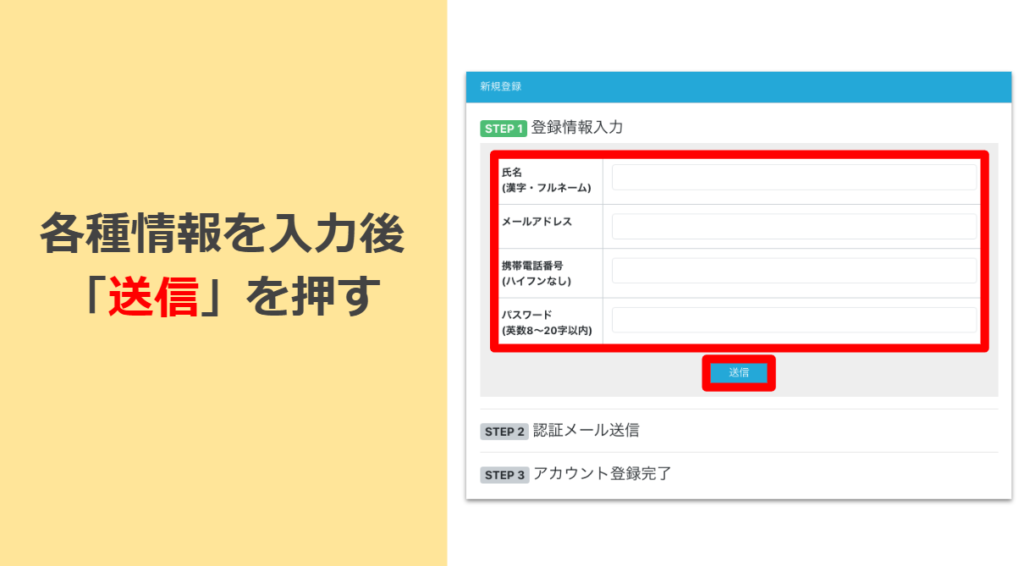


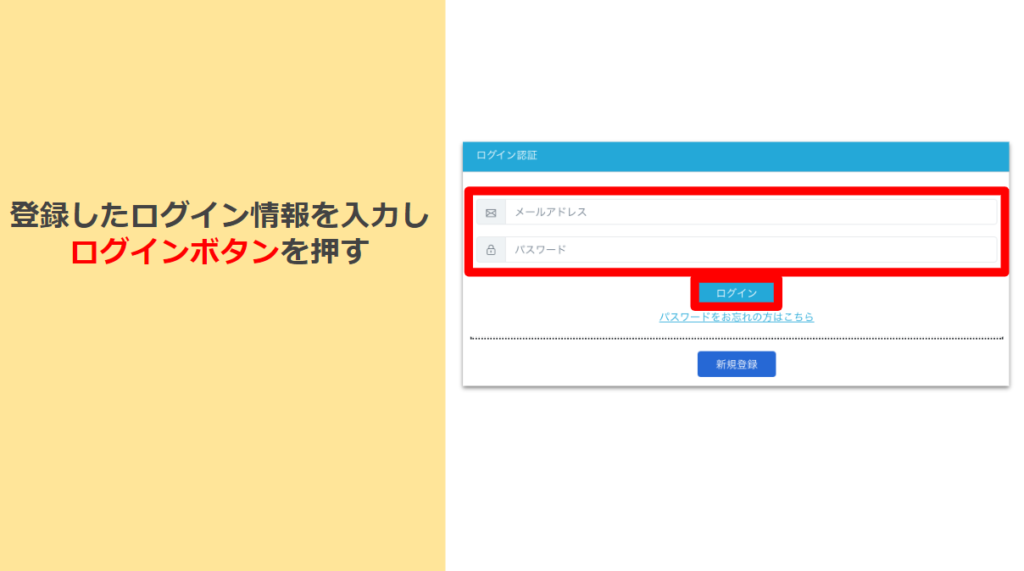
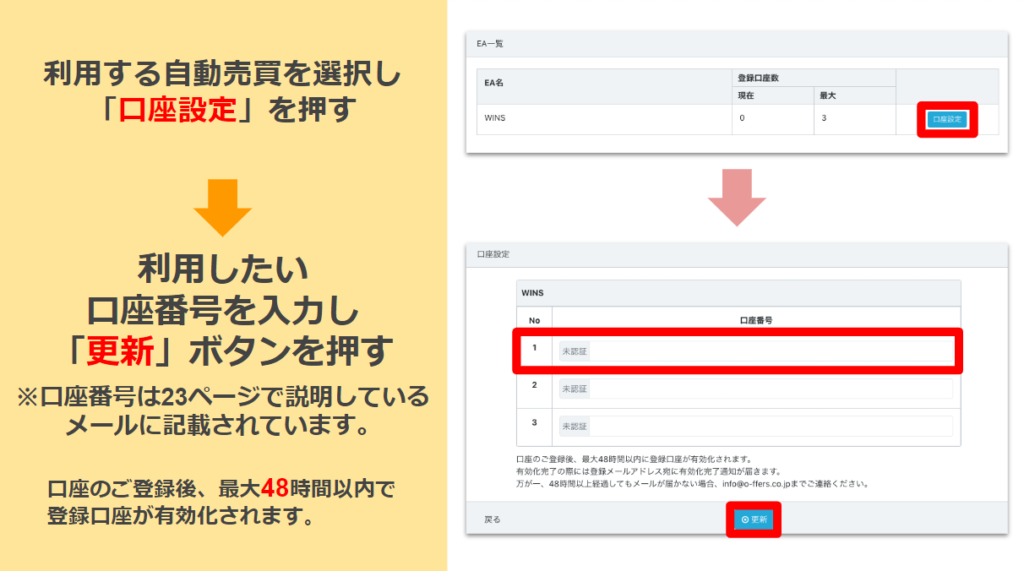
登録した口座番号が有効化されると登録したメールアドレスに承認のお知らせが届きます。
口座のご登録後、24時以上経過してもご登録いただいた口座番号が有効化されていない方(認証完了のメールが届いていない方)は、弊社指定URLからの口座開設ができておりませんので改めて下記手順で追加口座を開設をお願いいたします。
登録後、WINSの欄に開設した口座番号を入力してください。
※24時間以内に承認されます。
口座開設した後はどうする?
自動売買を稼働させるためにMT4というソフトウェアを使っていきます。
MT4はMetaTrader4の略称で、多くの証券会社がFX取引のプラットフォームとして利用しております。
このMT4に自動売買を設置するのですが、24時間365日開いている状態にしておく必要があります。仮に閉じてしまった場合、自動売買は稼働しなくなり、またポジションを保有中の場合は決済されず、予期せぬ損失を食らう可能性がありますのでかなり注意が必要です。
例えば、MT4を設置したパソコンを閉じてしまう、電源を落とすのもダメなので常につけておける環境でなおかつ電池切れなどが起こらないように充電をしておかなければなりません。
ただ、それはなかなか難しいもの。
そこでそれを解決するために使われているものが「VPS」というものです。
VPSとは
VPSはバーチャル・プライベート・サーバの略で、サーバー会社が提供するサービスの1つです。
こちらを契約することで僕らの代わりにサーバー環境を管理してくれ、MT4が常に稼働している状態を保ってくれます。そして遠隔で各種設定などが出来き、MT4の設置や自動売買の設定などいつでも自由に設定が可能になります。
ですので基本的に自動売買を稼働するためにはこのVPSを契約して使っていきます。
おすすめのVPSは?
様々なVPSサービスを提供している会社がありますが、僕や多くの方が利用しているのがお名前.comが提供する「デスクトップクラウド」です。
初心者でも使いやすく、業界トップクラスの安く、さらに24時間365日無料電話サポート付きでとっても安心です!
※ご自身のPC内にも設置できますがVPSのご利用を推奨しています。
VPSの契約方法や設定についてはこちらの記事を参考にしてください。
VPSを契約した後は?
自分のPCをVPSに接続しよう
Windows版のVPS解説動画
Mac版のVPS解説動画
システムをダウンロード&設置
まずはis6で取引するためのMT4をVPS内でダウンロードします。
ダウンロード後、開いたらMT4にログインします。
ログイン情報は先ほどメールに送られてきた情報を正しく入力してください。
ログイン後はシステムの設置を行っていきます。
以下のリンクからWINSをダウンロードしましょう。
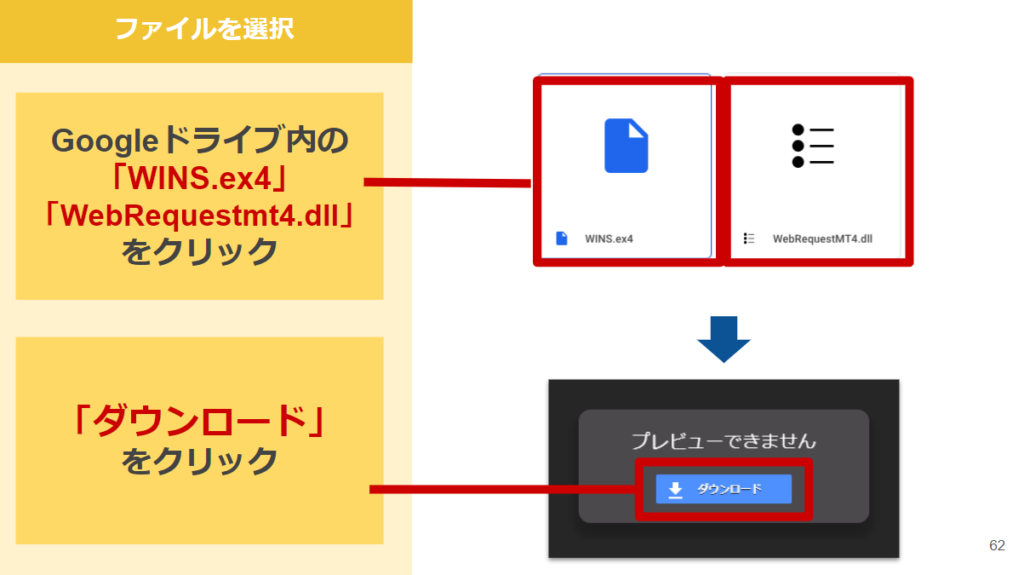
自動売買システムをMT4に設定

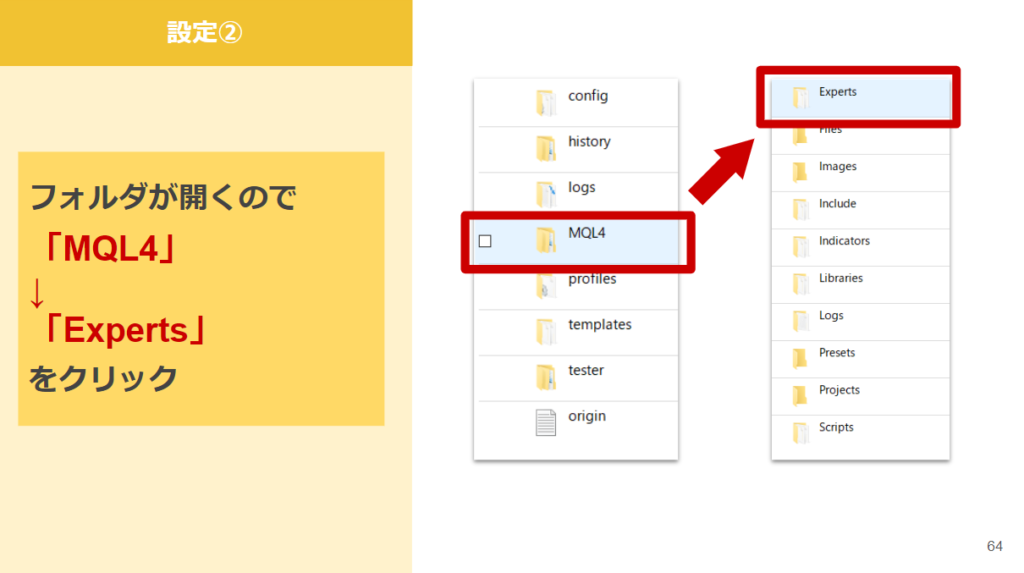
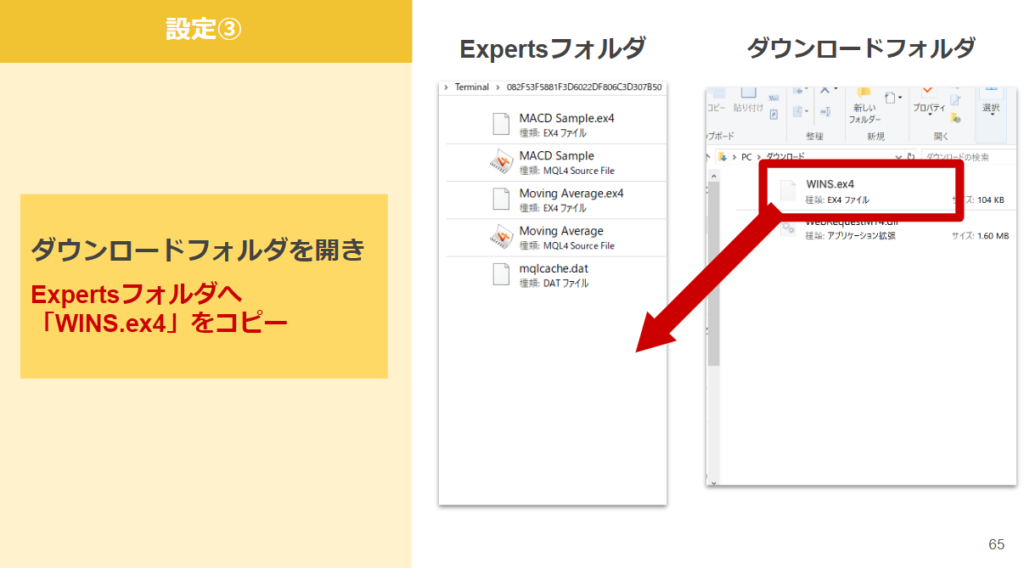
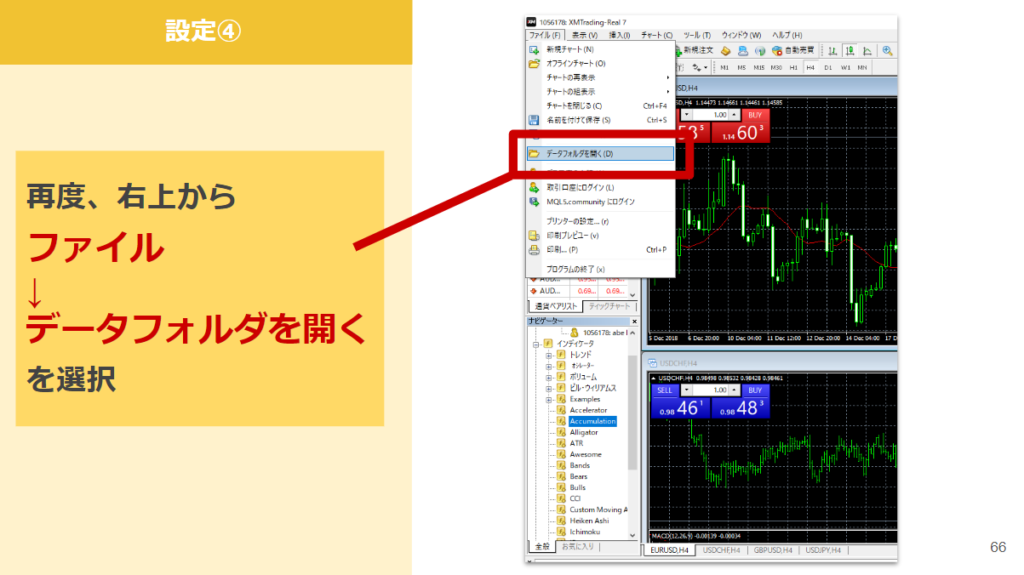
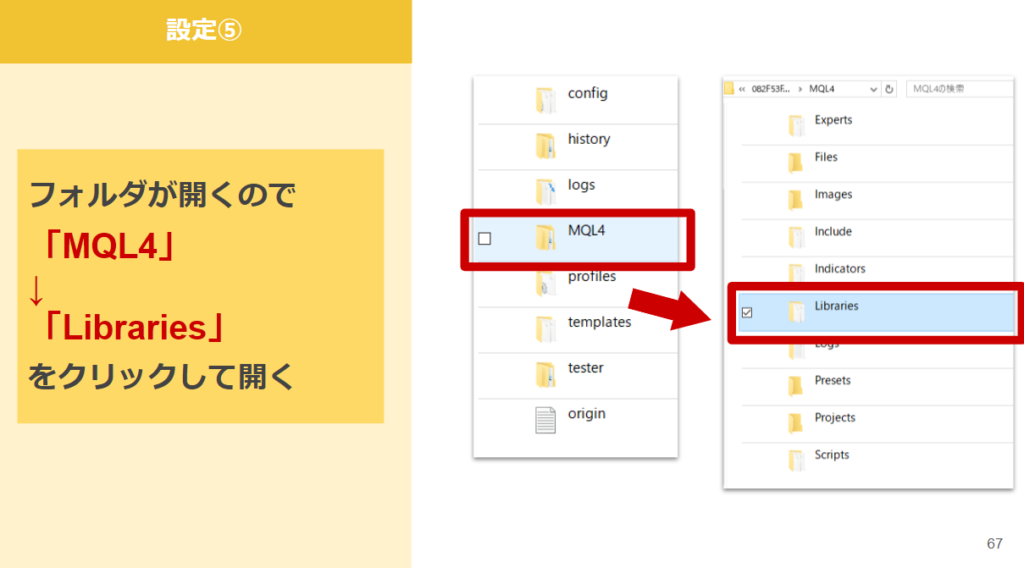
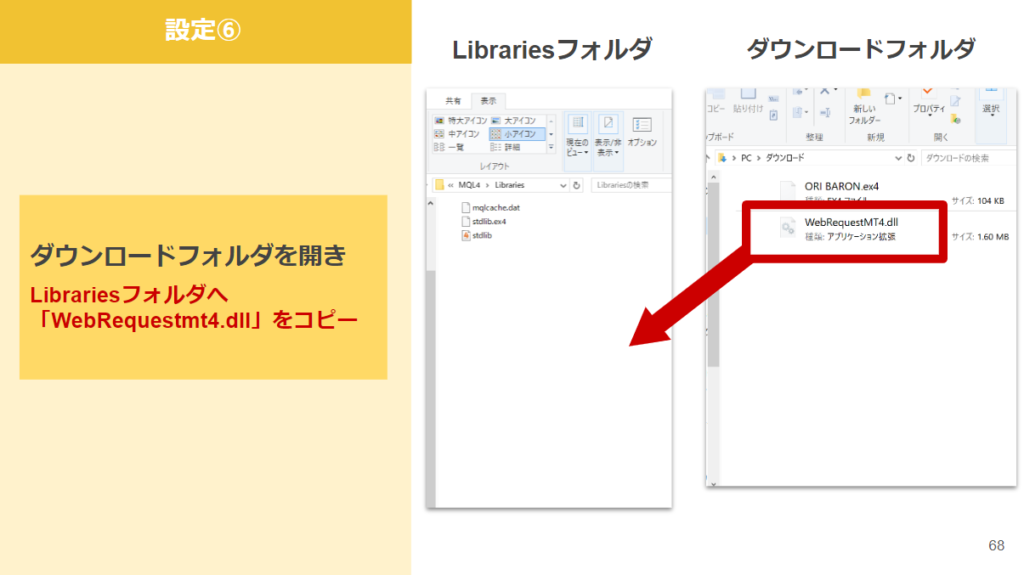
WebRequestMT4.dllは複数ダウンロードして()が付くと稼働しません。
Librariesフォルダに入れた際には、名称変更で()が入らないようにしてください。
チャートを表示させる

Gemforexは「USDJPY」、IS6FXは「USDJPY.std」という通貨ペアを選ぶ必要があります。
通貨ペア銘柄の後に記載のないものや通貨ペアの表示が灰色になっているものは、ご利用頂けません。
この場合、スタンダード口座で取引可能な通貨ペアを表示するには、気配値表示ウインドウ上を右クリックし、一覧から「すべて表示」をクリックします。
気配値表示ウインドウにすべての通貨ペアが表示されます。
ウインドウを下にスクロールしますと、スタンダード口座専用の通貨ペア(6文字の銘柄の後ろに”std”と記載のある名称)が黒文字でありますよ!
時間足の選択
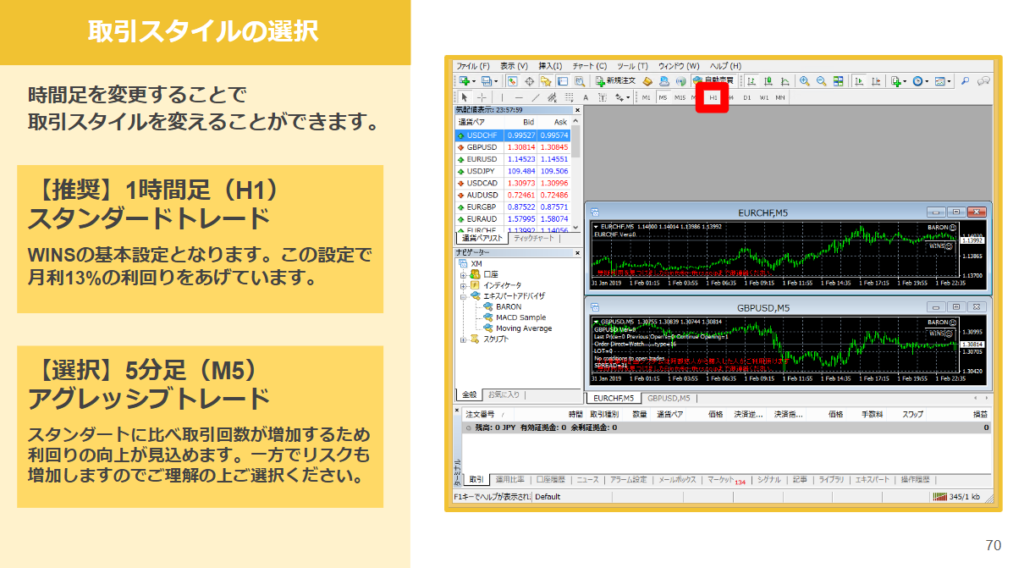
時間足によってトレードスタイルが異なります。
基本的には1時間足がお勧めですが今回はノーリスクなので5分足でガッツリ増やしましょう!
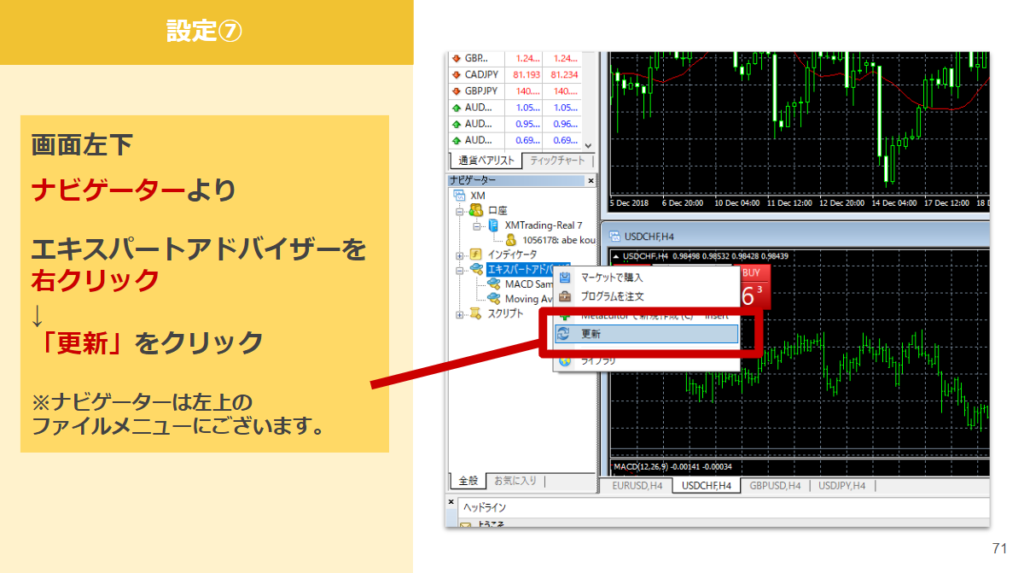
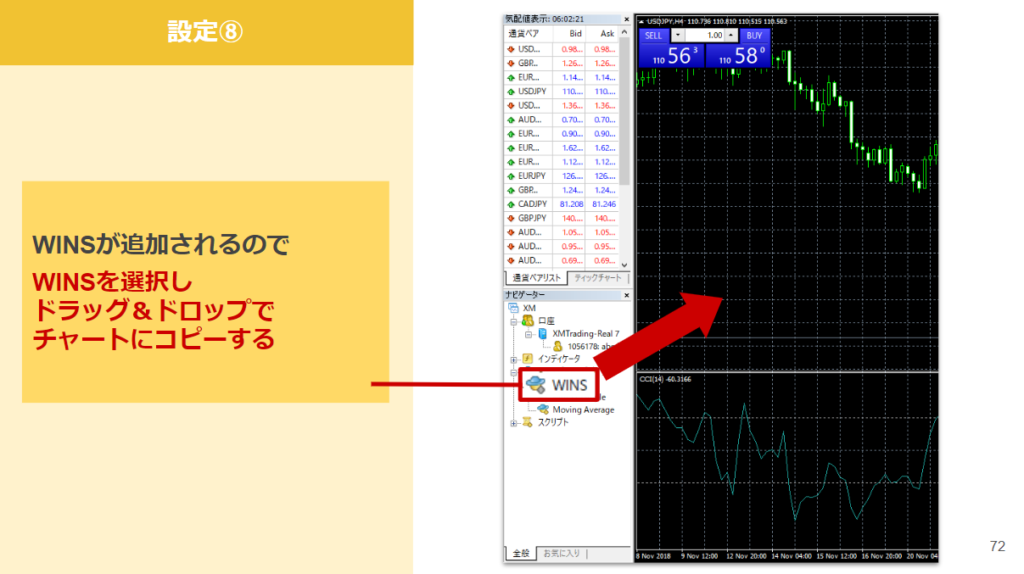
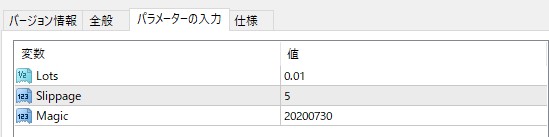
パラメーターは特に変更する必要はありません。
ロット数はデフォルトを推奨します。
今回は通常10万円以上で稼働させるところ、この2~6万円チャレンジに合わせて改良に改良を重ねて用意したシステムです。それでもかなり攻めた設定になってますのでご了承ください。
タダでもらった数万円はなくなる覚悟で限界まで稼げるようにしたツールですので、追加入金する際には別にXM用の10万円以上で稼働するツールを用意してますのでご案内をお待ちください。
自動売買が稼働しない・・・
正しくセッティングしても稼働しない場合は以下の項目を見直してください。
①ニコちゃんマークが笑っている場合
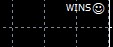
まず、MT4のチャート右上に上記のマークが出ているかどうか確認しましょう。
この場合は正常に設定できている証です。これが出ている場合でエントリーされない場合はまだ取引のタイミングが来ていないことがほとんどなので待ちましょう。

またエラーがある場合は下のメニューに表示されているエキスパートメニューに記載がありますのでチェックしてみてください。
通貨ペアは合ってますか?
Gemforexは通常通り、IS6FXはUSDJPY.stdを選ぶ必要があります。
IS6FXは.stdが付きますので、間違いないようにお願いします。
gemforex&is6用のシステムを使ってますか?
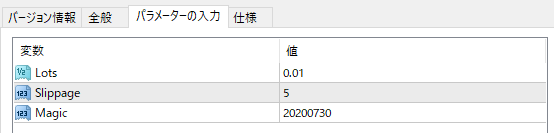
パラメーターは上記です。
②ニコちゃんマークが怒っている場合
何かしらうまく設定がされていない状態です。
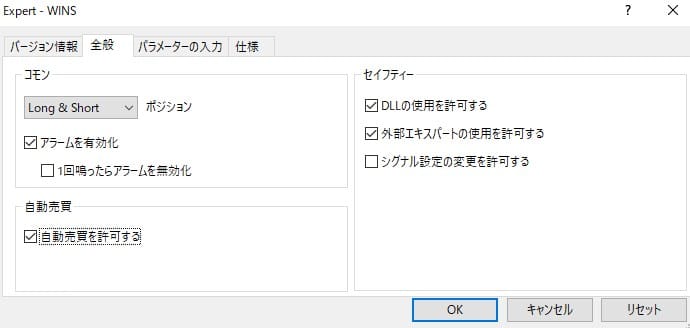
まずはニコちゃんマークをクリックして全般→自動売買を許可するとDLLの使用を許可するがチェックされているかどうか確認してください。

その上でMT4の左上にある「自動売買」のボタンをクリックして上記のように緑色になっていることを確認してください。
③ニコちゃんマークが消える
口座番号をAutoMix認証サイトに登録しましたか?
AutoMixで提供するシステムはこちらの認証システムに登録したら使うことが出来ます。
口座開設し登録した後は、認証まで最大48時間かかります。それでもまだ認証がされていない場合はその口座が上手く紐づいていない可能性がありますので、再度追加口座より開設いただき、認証サイトにご登録ください。
次にMT4のMQL4→Librariesに「WebRequestMT4.dll」のファイルを入れましたか?
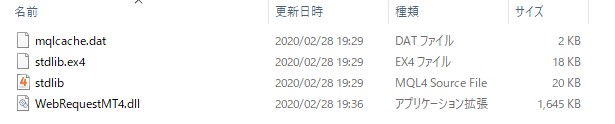
上記のようにフォルダに入れる必要がありますのでご確認ください。
設定は以上です!お疲れさまでした。
設定に関してご不明点がございましたら気軽にお問合せください。

